Windows10系统电脑启动时没有声音如何解决【图文教程】
正常情况下,win10系统电脑在启动时都会伴随着windows启动声音。不过,现在却有不少用户反馈自己的电脑在启动时没有任何提示音,而在使用重启操作时却会发出声音,这是怎么回事呢?下面,小编就向大家分享Win10系统电脑启动时没有声音的解决方案。
解决方案:
1、右键点击音量打开“声音”调节面板;
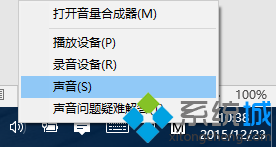
2、勾选“播放Windows启动声音”;
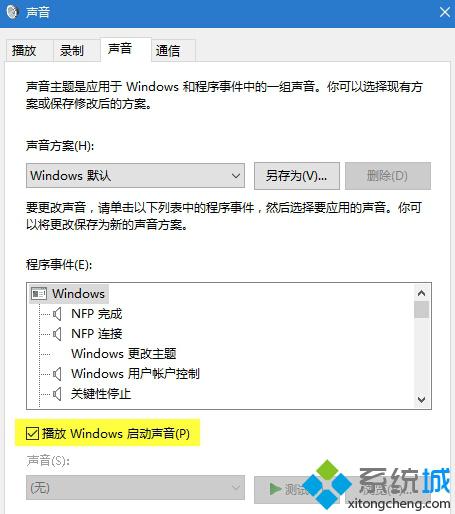
3、关闭“快速启动”:控制面板---所有控制面板项---电源选项---系统设置---更改当前不可用设置,取消“启用快速启动(推荐)”,并点击“保存修改”;
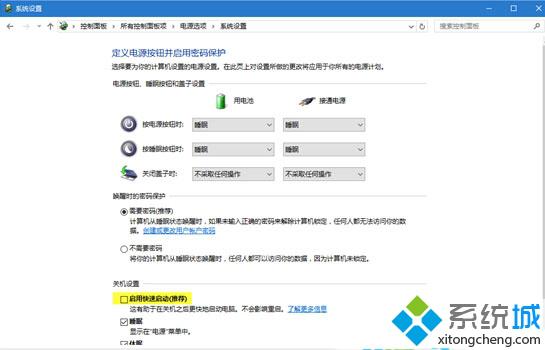
4、再次关机后,重新开启计算机,可以听到Windows10登录声音。
以上就是Win10系统电脑启动时没有声音的解决方案介绍了,希望能对大家有所帮助!大家可以关注系统城更多精彩教程https://www.xitongcheng.com/
相关推荐:
win10系统下耳机插前面板没有声音怎么办?解决方法
相关教程:声卡显示正常却没声音w7系统电脑没有声音我告诉你msdn版权声明:以上内容作者已申请原创保护,未经允许不得转载,侵权必究!授权事宜、对本内容有异议或投诉,敬请联系网站管理员,我们将尽快回复您,谢谢合作!










